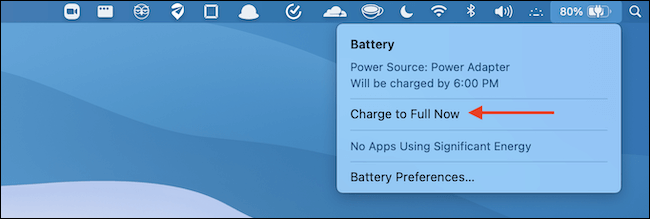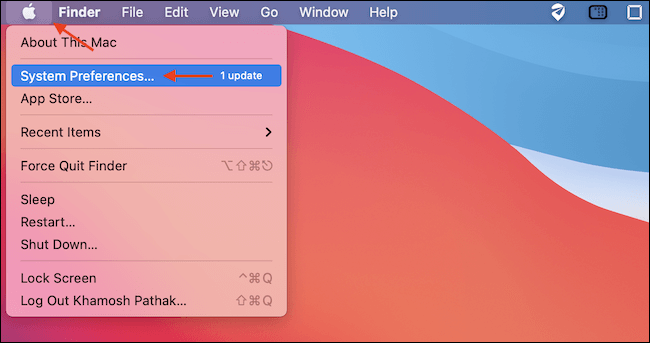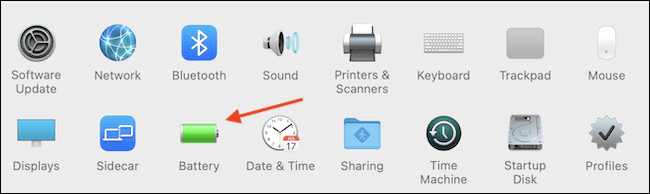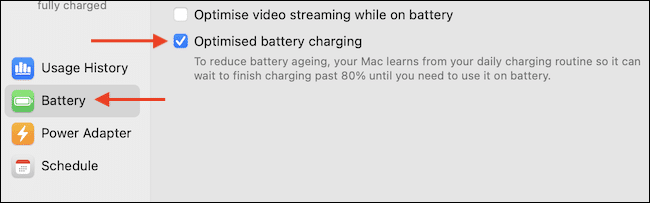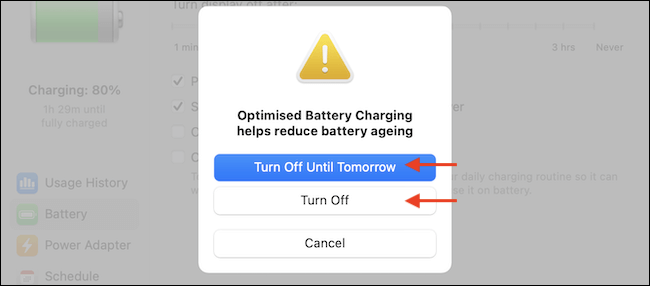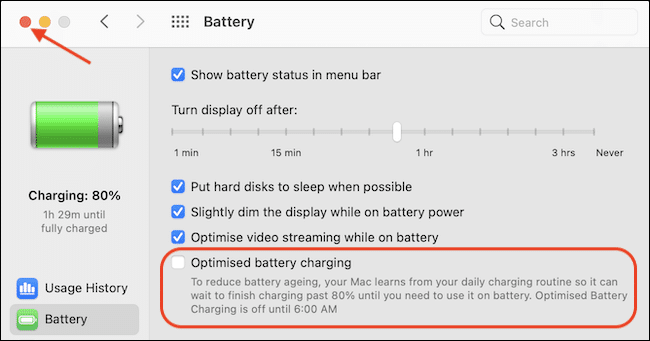MacBook을 완전히 충전하는 방법
당신은 맥북 배터리 충전기를 연결했는데도 80%에서 멈췄습니까? Apple에서 제공하는 최적화된 배터리 충전 기능이 원인입니다. MacBook을 완전히 충전하는 방법은 다음과 같습니다.
Mac이 완전히 충전되지 않는 이유는 무엇입니까?
2020년 XNUMX월에 그는 업데이트를 했습니다. macOS 카탈리나 10.15.5 Mac용 Apple의 새로운 배터리 상태 관리 기능은 iPhone의 향상된 배터리 충전 기능에서 영감을 얻었지만 약간 다르게 구현되었습니다.
Apple은 리튬 이온 배터리를 100%까지 충전하고 항상 100%를 유지하는 것은 좋은 생각이 아니기 때문에 새로운 기능을 도입했습니다. 80%에서 멈춘다면 새로운 절전 기능이 사용자의 사용 패턴을 연구하고 배터리를 최대 80%까지만 충전한 다음 기다렸다는 의미입니다. 이 작은 조정은 배터리 노화 과정을 개선하는 데 도움이 됩니다.
macOS Big Sur 출시와 함께 Apple은 이 기능의 이름을 배터리 충전 최적화로 변경했으며 Apple의 새로운 실리콘 기반 MacBook을 구입할 때 기본적으로 활성화되어 있습니다.
이 기능이 마음에 들지 않고 항상 Mac을 100% 충전하려는 경우(또는 가끔(밖으로 급하게 나가려고 할 때))에는 두 가지 옵션이 있습니다.
메뉴 막대에서 빠르게 MacBook을 완전히 충전하십시오.
Mac을 최대 100%까지 충전하는 가장 빠른 방법은 메뉴 막대 자체에서 배터리 옵션을 사용하는 것입니다.
화면 오른쪽 상단 모서리에서 배터리 아이콘을 클릭하고 "지금 전체 모드로 충전" 옵션을 선택합니다. 표시되지 않으면 Option 키를 누른 상태에서 메뉴 표시줄에서 배터리 아이콘을 클릭하십시오.
이제 MacBook이 충전되기 시작하고 완전히 충전될 때까지 배터리 메뉴에 예상 시간이 표시됩니다.
최적화된 배터리 충전을 일시적으로 또는 영구적으로 비활성화
최적화된 배터리 충전을 일시적으로 또는 영구적으로 비활성화하려는 경우 매우 쉽습니다. Intel 기반 Mac에서 macOS Catalina를 사용하는 경우 배터리 상태 관리에 대한 가이드에서 기능을 비활성화하는 단계를 확인하십시오.
macOS Big Sur를 실행하는 Apple Silicon MacBook 또는 Intel MacBook을 사용하는 경우 최적화된 배터리 충전 기능을 하루 또는 영구적으로 비활성화할 수 있습니다.
시작하려면 화면 왼쪽 상단 모서리에 있는 Apple 아이콘을 클릭하고 "시스템 환경설정".
환경 설정에서 시스템 , 섹션으로 이동배터리".
사이드바에서 "배터리” 를 클릭한 다음 옵션을 선택 취소합니다. "향상된 배터리 충전".
오늘만 기능을 비활성화하려면 "내일까지 끄기"를 누릅니다. 완전히 비활성화하려면 "일시 휴업".
이제 기능이 비활성화됩니다. 최적화된 배터리 충전. MacBook이 최대 100% 충전되기 시작합니다.
이제 빨간색 버튼을 클릭할 수 있습니다."닫기시스템 환경설정을 안전하게 종료하려면 왼쪽 상단 모서리에 있는
마음이 바뀌어 Apple의 자동 배터리 관리를 다시 시작하려면 시스템 환경설정 > 배터리를 참조하고 사이드바에서 "배터리"를 선택한 다음 "향상된 배터리 충전"을 선택하십시오. 행운을 빕니다. 신의 축복이 있기를!